Slik sikrer du din LinkedIn-konto med totrinnsverifisering
To-trinns bekreftelse er et viktig tilleggsikkerhetstiltak for enhver online konto du har lagret verdifull informasjon. Siden LinkedIn er et av de viktigste nettverkene for fagfolk over hele verden, kan det bare være en god ting å gjøre det sikrere. Slik legger du til totrinnsverifisering til din LinkedIn-konto.
LinkedIns tofaktorautentisering er enkel å gjøresett på plass, bare krever noen få enkle trinn. Før vi kommer til disse trinnene, må du vite at vi har tofaktorautentisering for en rekke tjenester, og jeg anbefaler på det sterkeste at du bruker den på alle tjenester den tilbys.
Her er noen av disse guidene:
- Google Two Factor Authentication Roundup
- Google Apps tofaktorautentisering
- Facebook tofaktorautentisering
- Dropbox totrinnsbekreftelse
- Microsoft totrinnsbekreftelse
- LastPass tofaktorautentisering
To-faktor autentisering på LinkedIn
Nå som du vet hvordan du kan sikre kontoer på andre tjenester sikrere, la oss aktivere funksjonen for LinkedIn.
Start med å logge deg på LinkedIn-kontoen din. Hold musen over miniatyrbildet til profilbildet, øverst til høyre på skjermen. Finn personvern og innstillinger og klikk på Administrer.

Nå, på siden som skal vises, klikker du kategorien Personvern.
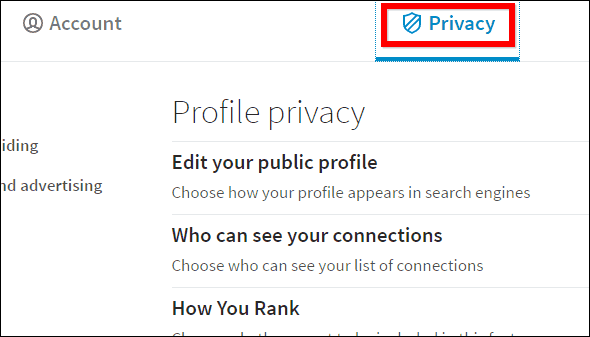
Bla helt ned til Sikkerhet. Du vil merke at funksjonen er slått av, så klikk på Endre-knappen.
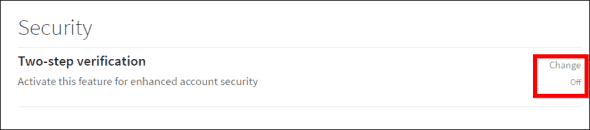
Du får vist dialogen nedenfor, der du kan slå på funksjonen. Du vil også bli bedt om å bekrefte ditt LinkedIn-passord.
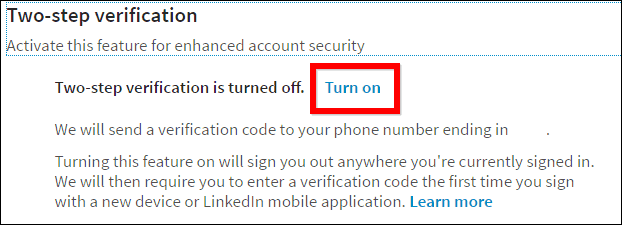
I neste trinn bekrefter du telefonnummeret i kontoen din, da du får en tekstmelding med en kode du vil angi.
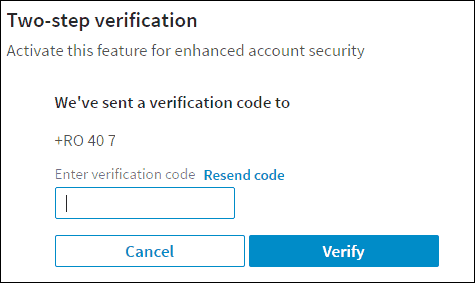
Når du har skrevet koden, vil du innen kort tid få en e-postbekreftelse for at funksjonen er slått på.
Når du har skrevet inn koden, skal statusen til funksjonen endres til På, som vist nedenfor. Du kan slå av funksjonen herfra i fremtiden, hvis du trenger det.
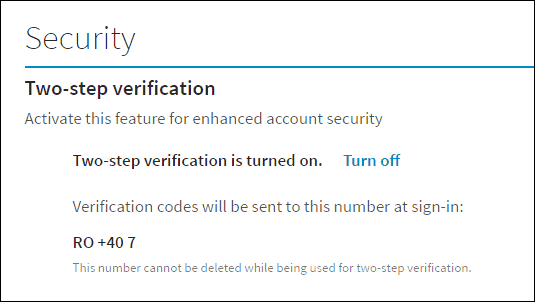
Fra nå av, hver gang du logger deg på LinkedInpå en ny enhet vil LinkedIn be deg om en kode (som du umiddelbart vil motta via SMS). Du kan stille LinkedIn til å gjenkjenne enheten i fremtiden, hvis du bruker den hele tiden. For eksempel på din hjemme-datamaskin eller på den bærbare datamaskinen din, vil du ikke oppgi en kode hver gang du logger deg på LinkedIn.
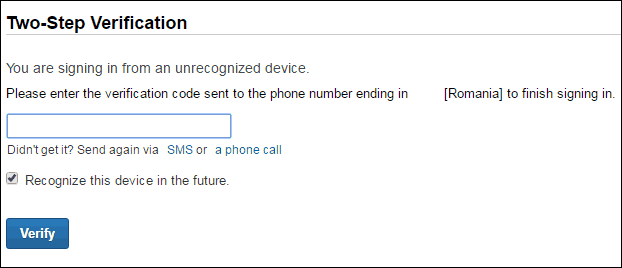
Selv om det ikke er det enkleste, akkurat nå to-faktorautentisering er den beste måten å sikre online-kontoer på. Forhåpentligvis blir noe lettere standarden raskere enn senere. Bare husk at bekvemmelighet er fienden til sikkerhet.










Legg igjen en kommentar